在ps中,怎么把一张模糊的照片变得清晰呢?下面小编给大家整理了相关步骤介绍,感兴趣的小伙伴不要错过哦! ps怎么把照片变清晰?ps把照片变清晰教程 1、在ps里打开想要编辑的照片。
在ps中,怎么把一张模糊的照片变得清晰呢?下面小编给大家整理了相关步骤介绍,感兴趣的小伙伴不要错过哦!
ps怎么把照片变清晰?ps把照片变清晰教程
1、在ps里打开想要编辑的照片。
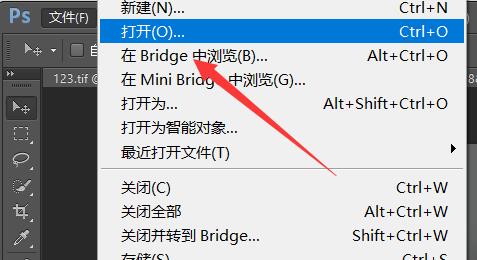
2、点击“滤镜”,使用“CAMERA RAW滤镜”
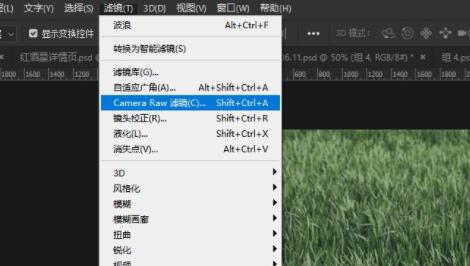
3、点击右边的图示按钮。
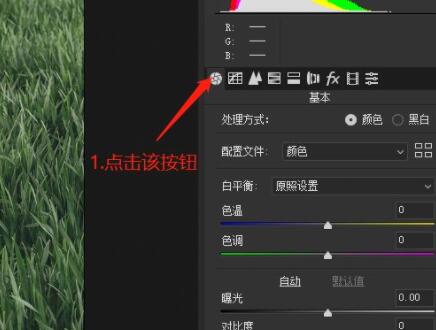
4、在右下角将清晰度调高一点。
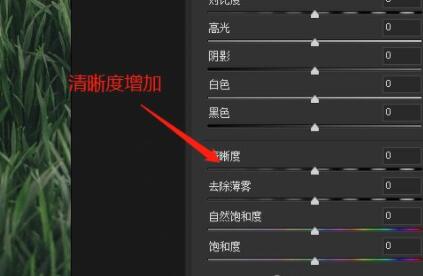
5、调整完成后,打开“滤镜”,使用“usm锐化”
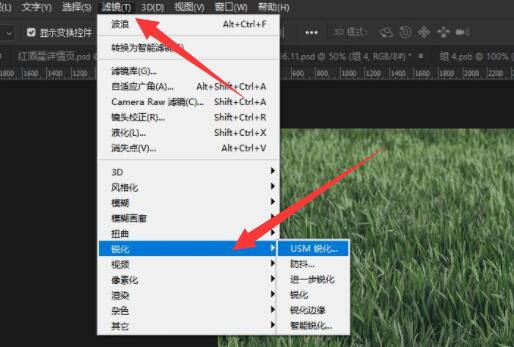
6、根据你的照片情况调节一下锐化数量并点击“确定”即可。
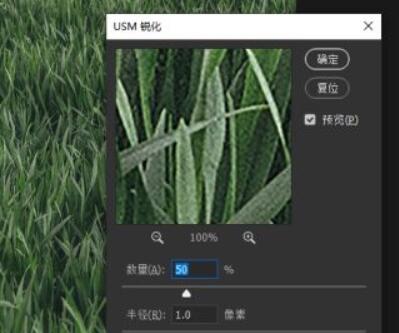
以上就是关于ps把照片变清晰教程的全部内容了,希望对大家有所帮助。
